OneLogin으로 SCIM 구성
OneLogin을 통해 사용자 관리를 구성하고, 그룹을 프로비저닝하고, Tableau Cloud 사이트 역할을 할당할 수 있습니다. Tableau 사이트 역할 및 각 역할에 허용되는 기능을 잘 모르는 경우 사용자의 사이트 역할 설정을 참조하십시오.
다음 단계를 완료할 때 OneLogin 설명서를 참조하는 것 또한 도움이 될 수 있습니다. OneLogin 설명서에서 사용자 프로비저닝 소개(영문)(링크가 새 창에서 열림)를 먼저 검토해 보십시오.
참고:
이러한 단계는 타사 응용 프로그램에 의존하기 때문에 당사가 모르는 사이에 변경될 수 있습니다. 여기에 설명되어 있는 단계가 IdP 계정에 표시되는 화면과 일치하지 않는 경우 IdP의 설명서에 따라 일반적인 SCIM를 사용할 수 있습니다.
- IdP의 구성 단계는 Tableau에서 보는 것과 순서가 다를 수 있습니다.
1단계: 필수 요건 수행
SCIM 기능을 사용하려면 SAML SSO(Single Sign-On)를 지원하도록 사이트를 구성해야 합니다.
OneLogin으로 SAML 구성(링크가 새 창에서 열림)에서 다음 섹션을 완료하십시오.
이 두 섹션의 단계를 완료한 후 OneLogin 포털과 Tableau Cloud 모두에서 다음 페이지에 로그인 상태로 유지되어야 합니다.
Tableau Cloud의 설정 > 인증 페이지
OneLogin 포털의 Configuration(구성) 페이지
2단계: SCIM 지원 사용
다음 단계에 따라 OneLogin을 통한 SCIM 지원을 사용하도록 설정합니다. 아래 OneLogin의 SCIM 지원에 대한 참고 사항 및 제한 사항 섹션도 참조하십시오.
참고: 구성을 변경한 후 OneLogin 포털의 오른쪽 위에서 저장을 클릭합니다.
Tableau Cloud의 경우
Tableau Cloud 사이트에 사이트 관리자로 로그인하고 설정 > 인증을 선택합니다.
다음을 수행합니다.
인증 페이지의 SCIM(System for Cross-domain Identity Management)에서 새 구성 단추를 클릭합니다.
새 SCIM 구성 대화 상자에서 다음을 수행합니다.
SCIM 구성의 이름을 입력합니다.
IdP의 SCIM 설정에 사용할 기준 URL을 복사합니다.
인증 드롭다운에서 SCIM과 연결할 SAML 인증 구성을 선택합니다.
저장을 클릭합니다.
참고: 이렇게 하면 SCIM 토큰 섹션이 채워집니다.
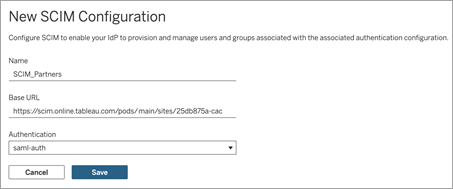
SCIM 토큰에서 다음을 수행합니다.
- 새 암호 단추를 클릭합니다.
새 암호 대화 상자에서 새 암호 단추를 다시 클릭합니다. 새로 생성된 암호가 표시됩니다.
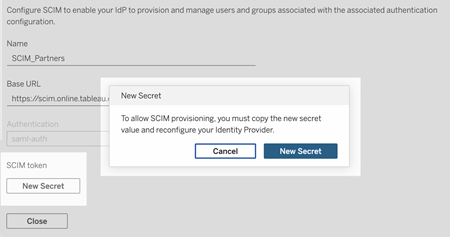
암호를 복사하고 안전한 위치에 저장합니다.
중요:
IdP의 SCIM 설정에 암호를 추가하기 전에 SCIM 구성을 닫은 경우 SCIM 구성을 편집할 수 있지만 새 암호를 생성하려면 새 암호를 다시 클릭해야 합니다.
암호는 SCIM 구성을 만든 Tableau 사이트 관리자 사용자에게 연결됩니다. 해당 사용자의 사이트 역할이 변경되거나 사용자가 더 이상 사이트의 멤버가 아닌 경우 암호가 무효화됩니다. 이 경우 다른 사이트 관리자가 기존 SCIM 구성에 대한 새 암호를 생성하여 IdP의 SCIM 설정에 추가하거나, 기준 URL과 암호가 IdP의 SCIM 설정에 추가되도록 하는 새 SCIM 구성을 만들 수 있습니다.
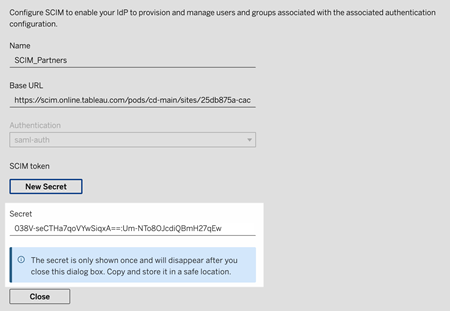
닫기를 클릭합니다.
OneLogin의 경우
OneLogin 포털의 Configuration(구성) 페이지에서 다음을 수행합니다.
API Status(API 상태)에 대해 Enable(사용)을 클릭합니다.
SCIM Bearer Token(SCIM 전달자 토큰)에 앞서 복사한 Tableau Cloud SCIM 암호 토큰을 붙여 넣습니다.
SCIM Base URL(SCIM 기본 URL)에 Tableau Cloud SCIM 설정에 표시된 기본 URL을 복사하여 붙여 넣습니다.
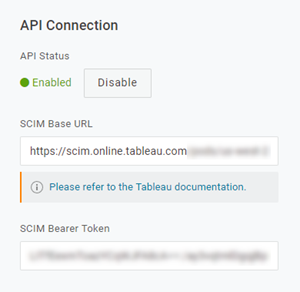
Provisioning(프로비저닝) 페이지에서 다음을 수행합니다.
Enable provisioning(프로비저닝 사용)을 선택합니다.
When users are deleted in OneLogin, or the user’s app access is removed, perform the below action(사용자가 OneLogin에서 삭제되거나 사용자의 앱 액세스가 거부된 경우 아래 동작 수행)에 대해 일시 중단을 선택합니다.
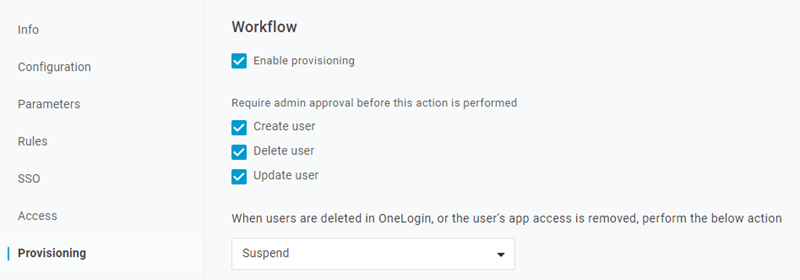
Save(저장)를 클릭합니다.
(선택 사항) Parameters(매개 변수) 페이지에서 SCIM Username(SCIM 사용자 이름)을 Email(이메일) 특성에 매핑합니다. SCIM 사용자 이름을 이메일 주소 형식의 특성에 매핑하지 않으면 프로비저닝 프로세스의 일부로 각 사용자에 대해 이 필드를 수동으로 입력해야 합니다.
매핑된 값에 사용자 이메일 주소가 없는 경우 사용자를 프로비저닝하면 오류가 표시됩니다.
사용자 및 그룹 프로비저닝에 대한 단계를 완료하려면 OneLogin 포털에 로그인한 상태에서 다음 섹션을 진행합니다.
3단계: 사용자 및 그룹 프로비저닝
OneLogin에서는 다수의 방법으로 그룹 또는 사이트 역할 같은 사용자 특성을 할당할 수 있습니다. Tableau Cloud 앱 수준에서 적용하거나, 매핑 규칙을 만들거나, 개별 사용자에게 수동으로 적용할 수 있습니다.
시작하기 전에 OneLogin의 그룹 개념은 Tableau 그룹 개념과 다르게 작동한다는 점을 알아두는 것이 중요합니다. OneLogin에서 그룹은 특정 보안 정책을 사용자에게 적용하는 보안 경계 기능을 합니다. 이 때문에 사용자는 한 번에 1개의 그룹에만 속합니다.
또한 OneLogin은 역할을 다른 사용자 집단이 액세스할 수 있는 응용 프로그램의 컨테이너로 사용합니다. 사용자에게 역할을 할당하면 역할에 포함된 모든 응용 프로그램에 대한 액세스 권한을 부여하는 것입니다. 이는 Tableau의 그룹 개념과 유사합니다. 사용자는 OneLogin에서 여러 역할을 받을 수 있는데, 이것은 Tableau Cloud과 같은 대상 응용 프로그램에 매핑될 수 있습니다.
참고: 다음 단계에서는 OneLogin 포털과 Tableau Cloud 앱에 로그인한 것으로 가정합니다. 이러한 단계에는 그룹 및 사이트 역할 특성을 사용자에게 매핑할 때 OneLogin 설명서와 함께 사용할 수 있는 일부 Tableau 관련 정보가 나와 있습니다.
사용자 프로비저닝
OneLogin 포털을 통해 개별 사용자를 Tableau Cloud에 프로비저닝하려면 다음 단계를 사용합니다.
Users(사용자) 탭으로 이동하고 프로비저닝하려는 사용자를 선택합니다. 사용자 설정 페이지가 열립니다.
왼쪽 탐색 메뉴에서 Applications(응용 프로그램)를 선택합니다.
Applications(응용 프로그램) 페이지에서 더하기(+) 아이콘을 클릭하여 Tableau Cloud 응용 프로그램에 대한 사용자를 프로비저닝한 다음 Continue(계속)를 클릭합니다.
Site Role(사이트 역할) 필드에서 사용자에게 적절한 Tableau Cloud 사이트 역할을 입력합니다. 사이트 역할에 대한 자세한 내용은 사용자의 사이트 역할 설정(링크가 새 창에서 열림)을 참조하십시오.
Save(저장)를 클릭합니다.
OneLogin 역할을 사용하여 여러 사용자 프로비저닝
OneLogin에서는 역할을 할당하여 여러 사용자를 Tableau Cloud에 프로비저닝할 수 있습니다. 사용자를 수동으로 역할에 추가하거나 매핑을 사용하여 자동으로 추가할 수 있습니다.
역할에 사용자를 추가하려면:
Users(사용자) > Roles(역할)로 이동하고 기존 역할을 선택하거나 New Role(새 역할)을 만듭니다. 자세한 내용은 OneLogin 문서 역할(영문)(링크가 새 창에서 열림)을 참조하십시오.
다음 예제는 “Sales(영업)” 역할을 보여줍니다. 이 역할은 나중에 Tableau Cloud에서 그룹으로 사용됩니다.
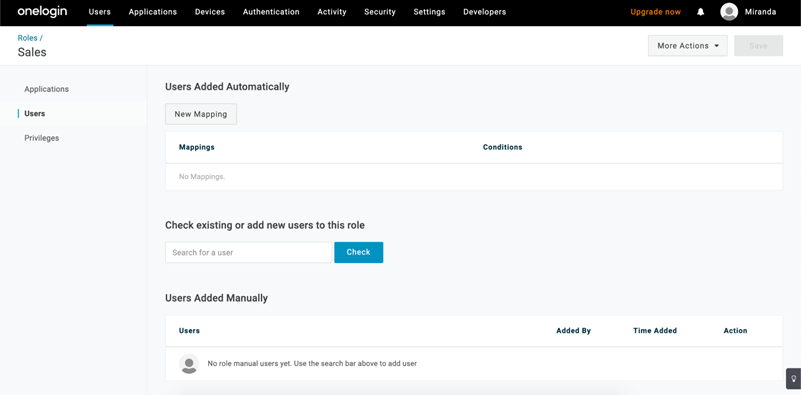
Applications(응용 프로그램) 페이지에서 Tableau Cloud 응용 프로그램에 대한 액세스를 역할에 할당합니다. 그러면 연결된 사용자가 응용 프로그램에 자동으로 프로비저닝됩니다.
Users(사용자) 페이지에서 이름과 성을 입력하여 사용자를 역할에 수동으로 추가하거나 Active Directory 그룹과 같은 특정 특성에 따라 사용자를 역할에 자동으로 추가하는 매핑을 사용할 수 있습니다.

사용자를 역할에 추가한 후에는 응용 프로그램 내에서 OneLogin 역할에 따라 적절한 Tableau Cloud 사이트 역할을 할당하는 규칙을 만드는 것이 좋습니다. 자세한 내용은 OneLogin 문서 앱 구성(영문)(링크가 새 창에서 열림)을 참조하십시오.
아래의 이미지에서 “Sales(영업)” 역할의 사용자에게는 Tableau Cloud에서 Creator 사이트 역할이 할당됩니다. 마찬가지로, “Marketing(마케팅)” 역할의 사용자에게는 Viewer(뷰어) 사이트 역할이 할당됩니다.
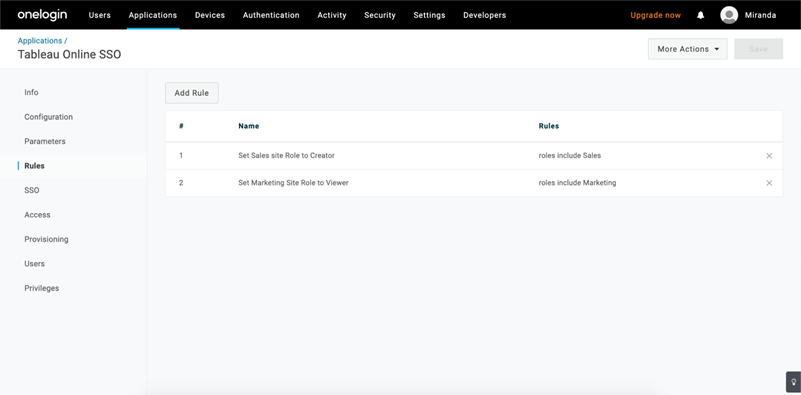
기존 Tableau Cloud 그룹에 사용자 추가
Tableau Cloud 그룹을 OneLogin으로 가져오고 사용자 프로비저닝 대화 상자에서 기본적으로 선택할 그룹을 지정합니다.
Parameters(매개 변수) 페이지에서 Groups(그룹)를 클릭하고 Include in User Provisioning(사용자 프로비저닝에 포함) 확인란을 선택합니다.
Provisioning(프로비저닝) 페이지의 Entitlements(자격) 섹션에서 Refresh(새로 고침)를 클릭합니다.
그러면 Tableau Cloud에서 그룹을 가져옵니다.
Parameters(매개 변수) 페이지로 돌아가서 사용자 프로비저닝 대화 상자에서 선택된 값으로 표시할 그룹을 선택합니다.
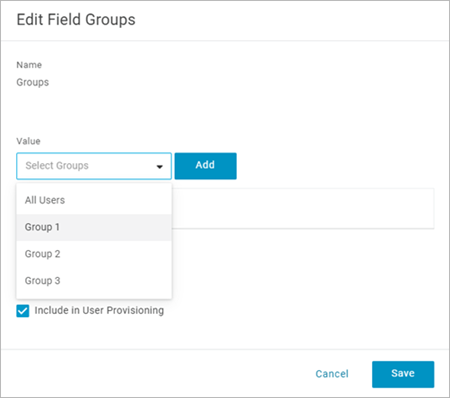
그룹 멤버 자격을 변경하려면 Users(사용자) 페이지에서 사용자를 선택하고 Groups(그룹) 섹션에서 사용 가능한 선택된 값을 수정합니다.
정의한 조건에 따라 사용자를 자동으로 그룹에 배치하는 매핑을 만들 수도 있습니다. 자세한 내용은 OneLogin 문서 매핑(영문)(링크가 새 창에서 열림)을 참조하십시오.
OneLogin에서 Tableau Cloud에 그룹 만들기
OneLogin 매핑의 특성을 기반으로 Tableau Cloud 그룹을 만들려면 다음 단계를 사용합니다. 예를 들어 사용자 역할을 기반으로 Tableau Cloud에 그룹을 만듭니다.
Applications(응용 프로그램)에서 Tableau Cloud 응용 프로그램을 선택한 다음 Rules(규칙)를 선택합니다.
Rules(규칙) 페이지에서 Add Rule(규칙 추가)을 클릭하여 매핑 편집 창을 엽니다.
Actions(동작)의 드롭다운 메뉴에서 Set Groups(그룹 설정)를 선택한 다음 Map from OneLogin(OneLogin에서 매핑)을 선택합니다.
with value that matches(일치 값 포함) 조건 필드는 정규식을 사용합니다. Tableau Cloud에서 OneLogin의 역할 이름과 일치하는 그룹을 만들려는 경우 텍스트 필드에
.*를 입력합니다.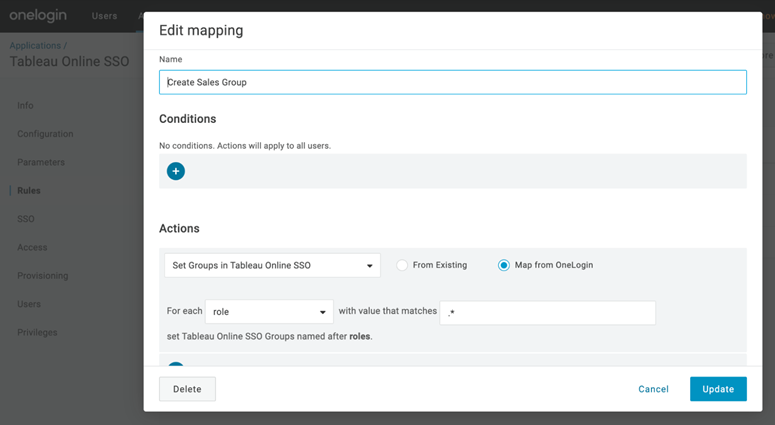
Tableau 사이트 역할 할당
기본적으로 Viewer(뷰어) 사이트 역할이 사용자에게 할당됩니다. 이 사이트 역할은 Viewer(뷰어) 라이선스 유형을 사용합니다.
OneLogin에서 사이트 역할을 할당할 때는 사용하는 방법에 관계없이 사이트 역할 이름을 텍스트 상자에 입력해야 하는 시점이 있습니다. 입력할 수 있는 값은 아래의 유효한 Tableau 사이트 역할 값을 참조하십시오.
사이트 역할을 할당할 때 사용할 수 있는 몇 가지 방법은 다음과 같습니다.
개별 사용자의 경우:
Users(사용자) 페이지에서 사용자를 선택한 다음 Applications(응용 프로그램) 탭으로 이동합니다. 해당하는 Tableau Cloud 응용 프로그램을 선택합니다.
사용자 설정에서 Site Role(사이트 역할) 텍스트 상자에 사이트 역할 이름을 입력합니다.
사용자 집합의 경우:
Parameters(매개 변수) 페이지에서 Site Role(사이트 역할)을 클릭하고 Value(값)에 대해 사이트 역할 특성을 할당할 때 사용할 옵션 중 하나를 선택합니다.
예를 들면 다음과 같습니다.
모든 사용자에게 동일한 사이트 역할을 할당하는 경우 Macro(매크로)를 선택하고 사이트 역할 이름을 입력합니다.
OneLogin 사용자 디렉터리에 사이트 역할이 포함되는 경우 해당하는 특성을 선택합니다.
- Rules(규칙) 페이지에서 역할을 Tableau Cloud의 특정 역할에 매핑하는 규칙을 만듭니다.
사이트 역할 할당이 완료되면 Save(저장)를 클릭합니다.
유효한 Tableau 사이트 역할 값
OneLogin 포털의 Provisioning(프로비저닝) 페이지에서 입력할 수 있는 사이트 역할 값은 현재 또는 레거시 라이선스 역할에 따릅니다.
현재 라이선스 역할에는 다음 사이트 역할 값이 포함됩니다.
Creator, Explorer, ExplorerCanPublish, ReadOnly, ServerAdministrator, SiteAdministratorExplorer, SiteAdministratorCreator, Unlicensed 또는 Viewer
레거시(v2018.1 이전) 라이선스 유형에는 다음 사이트 역할이 포함됩니다.
Interactor, Publisher, ServerAdministrator, SiteAdministrator, Unlicensed, UnlicensedWithPublish, Viewer 또는 ViewerWithPublish
사용자 특성을 변경할 때의 영향 또는 수동으로 변경한 개별 사용자 특성을 재설정하는 방법에 대한 자세한 내용은 OneLogin 문서 Provisioning Attributes: the Effect of Defaults, Rules, and Manual Entry(링크가 새 창에서 열림)(프로비저닝 특성: 기본값, 규칙 및 수동 항목의 영향)를 참조하십시오.
OneLogin의 SCIM 지원에 대한 참고 사항 및 제한 사항
SCIM을 사용하여 관리하려는 각 사이트에 대해 별도의 Tableau Cloud 앱을 추가해야 합니다.
OneLogin의 Tableau Cloud 응용 프로그램에서 기존 사용자를 프로비저닝 해제하거나 제거할 때 콘텐츠 자산을 소유하고 있는 경우 해당 사용자는 Tableau Cloud에서 라이선스 없음 사이트 역할로 전환됩니다. 사용자가 콘텐츠를 소유하는 경우, 먼저 해당 콘텐츠 자산의 소유권을 다시 할당해야 Tableau Cloud에서 사용자를 수동으로 삭제할 수 있습니다.
로그인 시 라이선스 부여에서 SCIM 사용은 지원되지 않으며 사용자 또는 그룹의 사이트 역할이 잘못 프로비저닝될 수 있습니다.
